Kuidas Windows 8 ja 8 Smartscreeni keelata.1

- 827
- 126
- Fred Carroll
Selles juhises kirjeldatakse üksikasjalikult Smartscreeni filtri sulgemist, mis vaikimisi lisatakse Windows 8 ja 8.1. See filter on loodud teie arvuti kaitsmiseks Internetist alla laaditud kahtlaste programmide eest. Mõnel juhul võib selle toimimine olla vale - filtrile piisab selle tarkvara jaoks.
Hoolimata asjaolust, et kirjeldan, kuidas Windows 8 Smartscreen täielikult lahti ühendada, hoiatan ma juba ette, et ma ei saa seda täielikult soovitada. Cm. Samuti: kuidas Windows 10 SmartScreen Filter keelata (juhistes näidatakse, mida teha, kui seaded pole juhtpaneelil saadaval. Sobib 8 jaoks.1).
Kui laadisite programmi üles usaldusväärsest allikast ja näete sõnumit, et Windowsi süsteem kaitses teie arvutit ja Windows SmartScreen Filter, takistasid tundmatu rakenduse käivitamist, mis võib teie arvuti riskida, võite lihtsalt klõpsata lisateavet ja seejärel lisateavet "Esitage niikuinii". Noh, nüüd liigume edasi, kuidas seda sõnumit teha.

Diagoneerimine Smartscren Windows 8 tugikeskuses
Ja nüüd, sammude kaupa, kuidas selle filtrisõnumi välimust välja lülitada:
- Minge Windows 8 tugikeskusesse. Selleks võite klõpsata ikoonil märguande piirkonnas lipuga või minna Windowsi juhtpaneelile ja seejärel valida soovitud punkt.
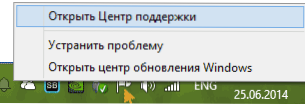
- Valige vasakul asuva tugi keskel parameetrid "Windowsi Smartscreen" muutmine.
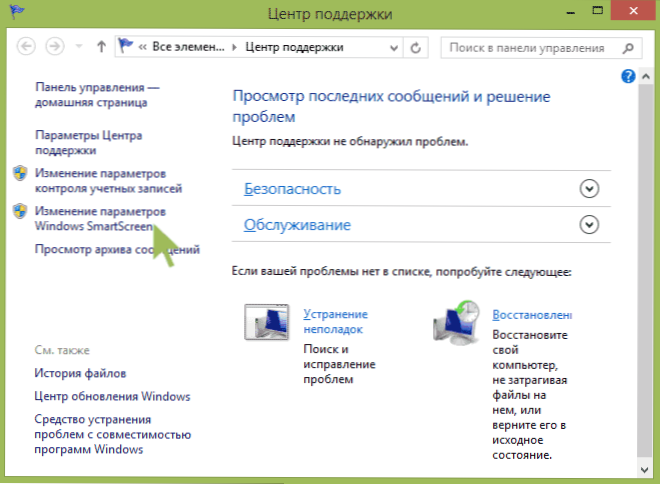
- Järgmises aknas saate konfigureerida, kuidas Smartscreen käitub Internetist allalaaditud tundmatute programmide alustamisel. Nõudke administraatori kinnitust, ärge nõuge seda ja lihtsalt hoiatage teda või ärge tehke midagi (keelake Windows Smartscreen, viimane punkt). Tehke oma valik ja klõpsake nuppu OK.
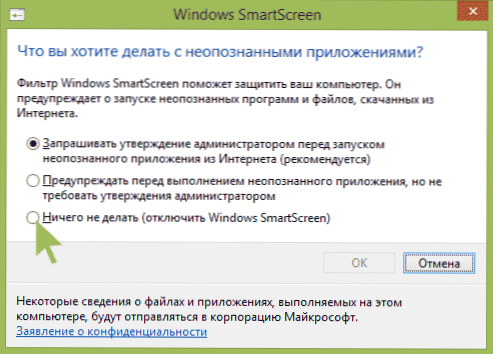
See on kõik, selle peal lülitasime selle filtri välja. Soovitan teil olla ettevaatlik, töötades ja programmidest Internetist alustades.

